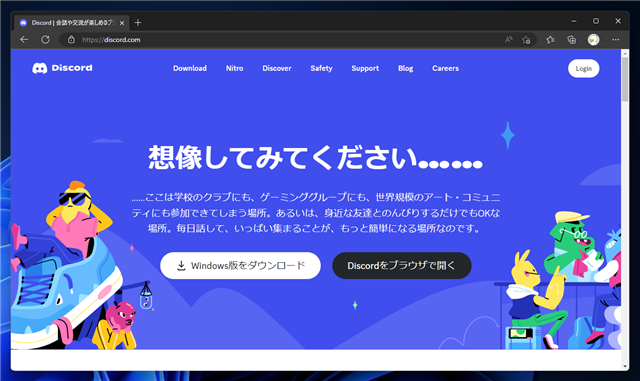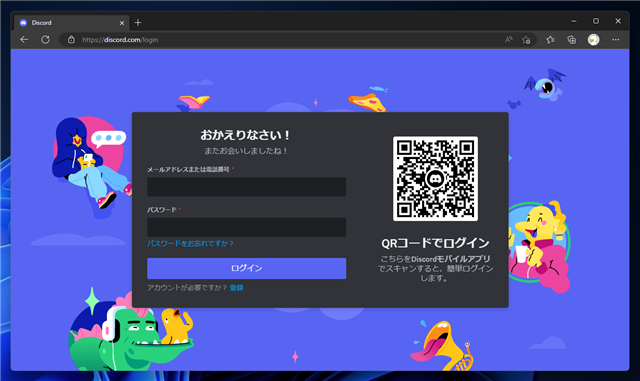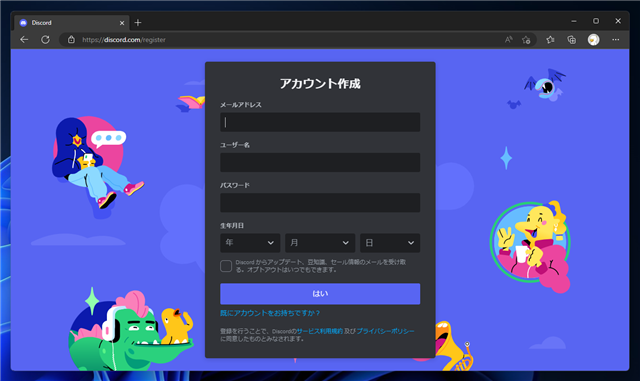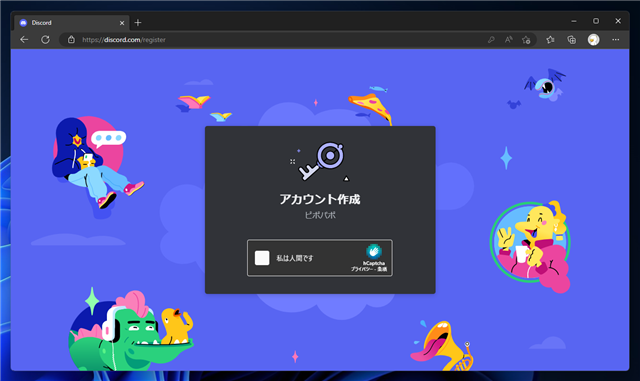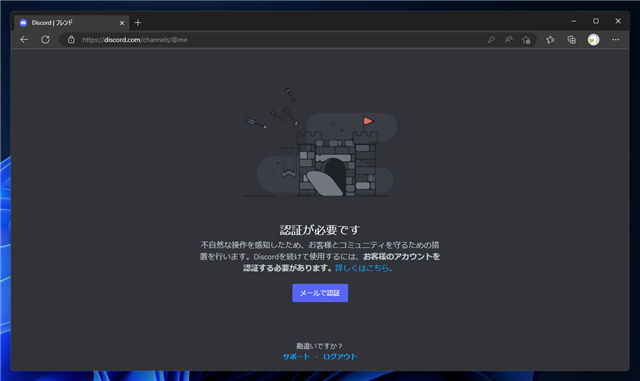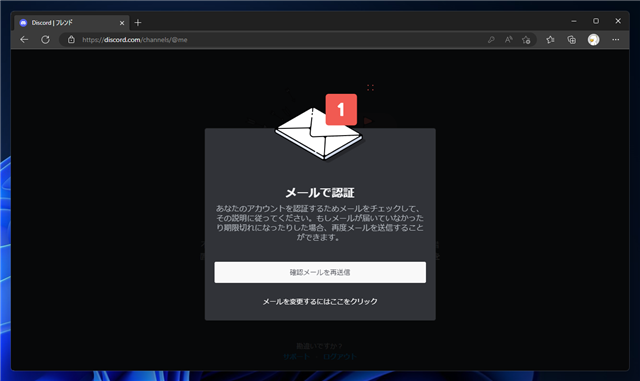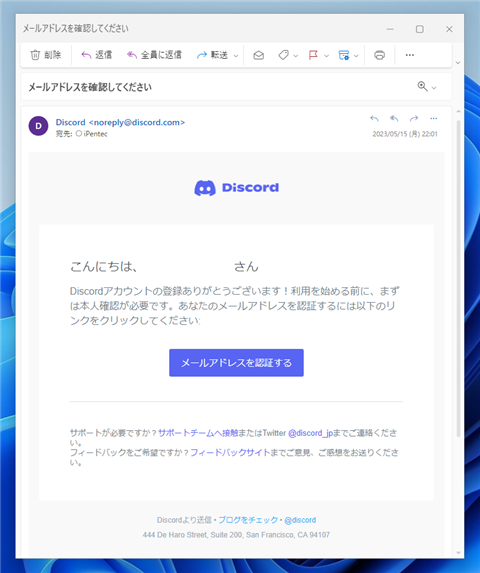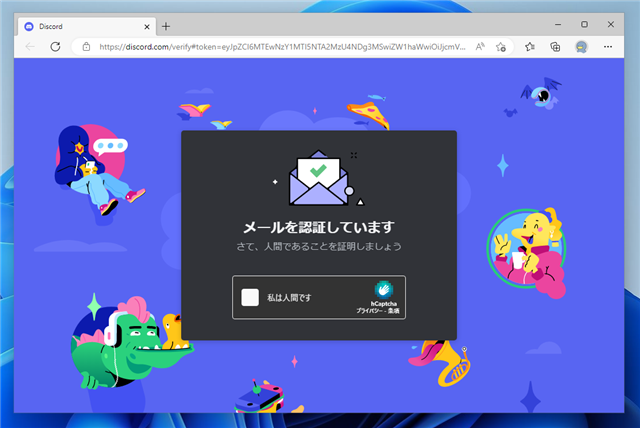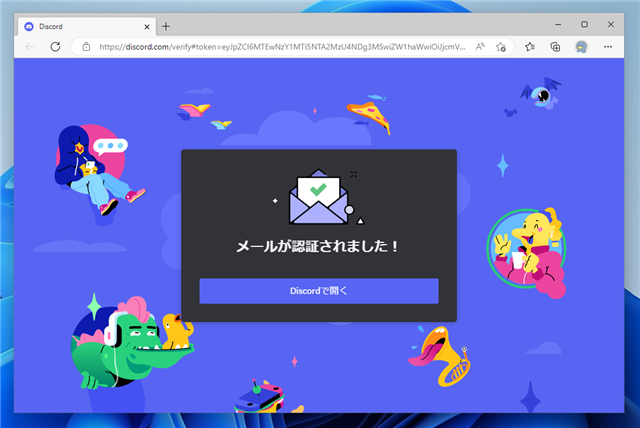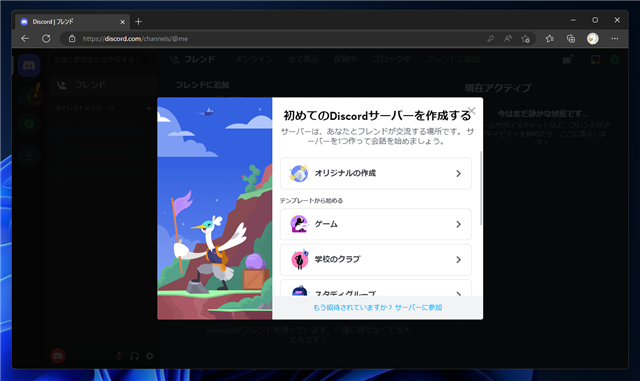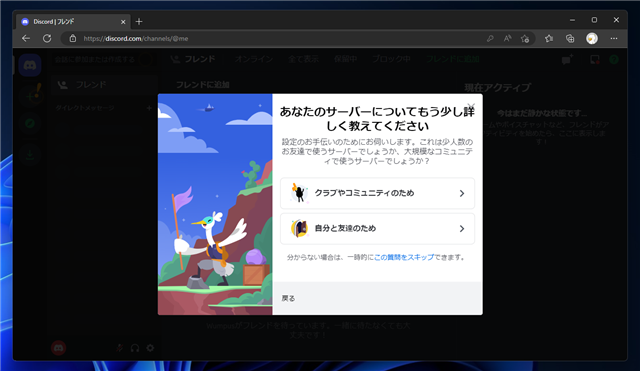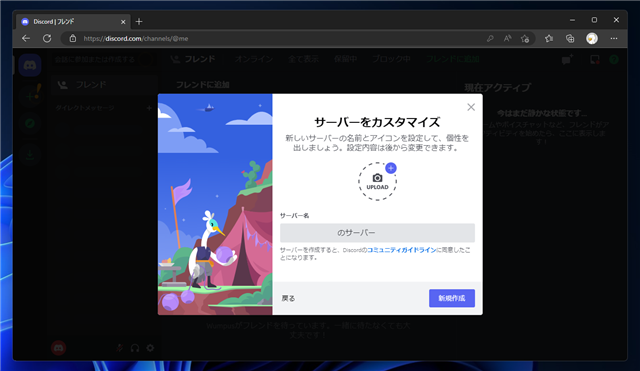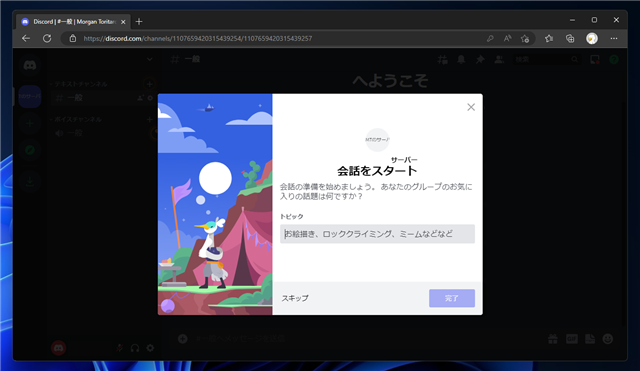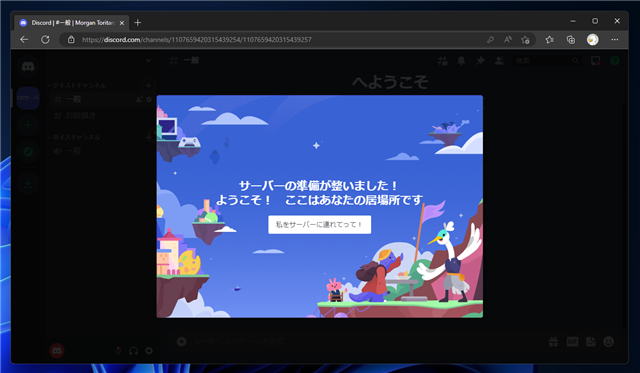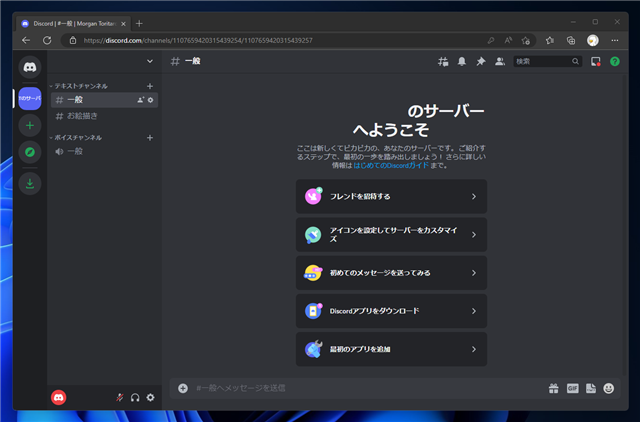Discordのアカウント作成とサインアップ
Discordのアカウント作成とサインアップの手順を紹介します。
手順
DiscordのWebサイト(
https://discord.com/)にアクセスします。下図のページが表示されます。
ページ右上の[Login]ボタンをクリックします。
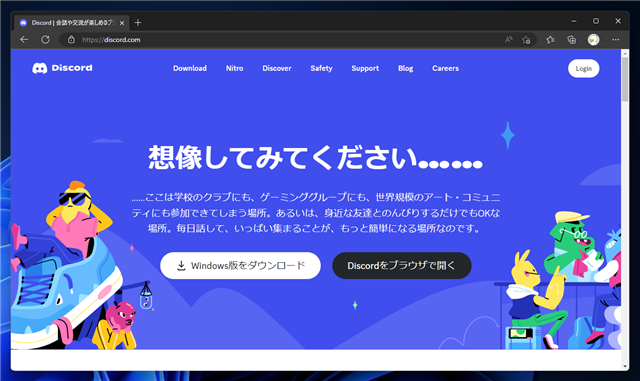
下図のログイン画面が表示されます。今回、アカウントがまだありませんので、
中央のダイアログの下部[アカウントが必要ですか?登録]の[登録]リンクをクリックします。
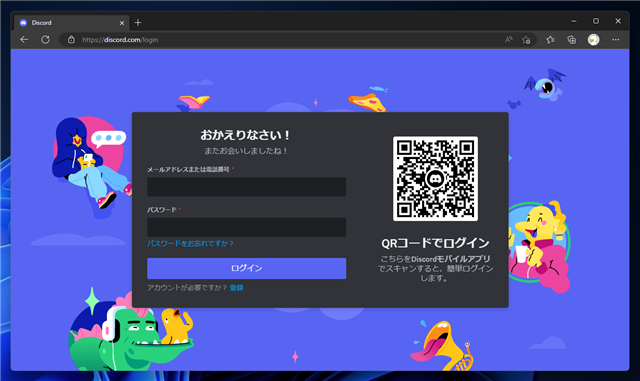
下図のアカウント作成画面が表示されます。アカウントのIDとして利用するメールアドレス、ユーザー名、
設定したいパスワード、生年月日を入力します。入力ができたら[はい]ボタンをクリックします。
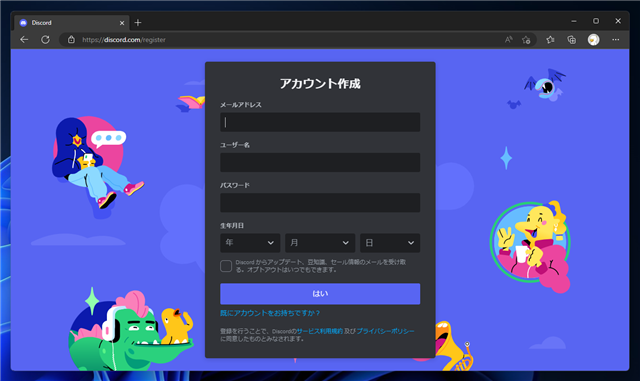
ロボットでないことの確認があります。
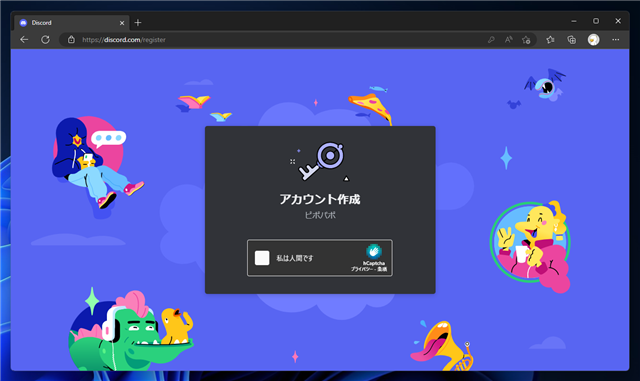
確認が完了すると下図の[認証が必要です]画面が表示されます。登録したIDのメールアドレスの確認です。
[メールで認証]のボタンをクリックします。
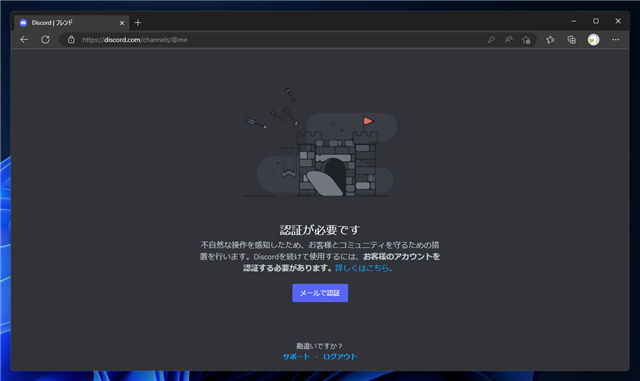
アカウントのIDにメールを送信した旨のメッセージが表示されます。
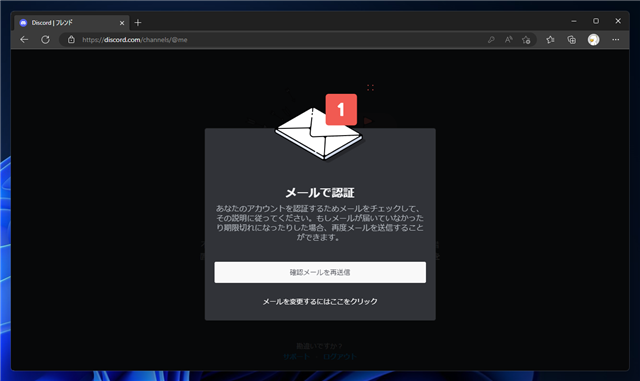
メールを確認すると下図のメールが受信できます。メール内の[メールアドレスを認証する]ボタンをクリックします。
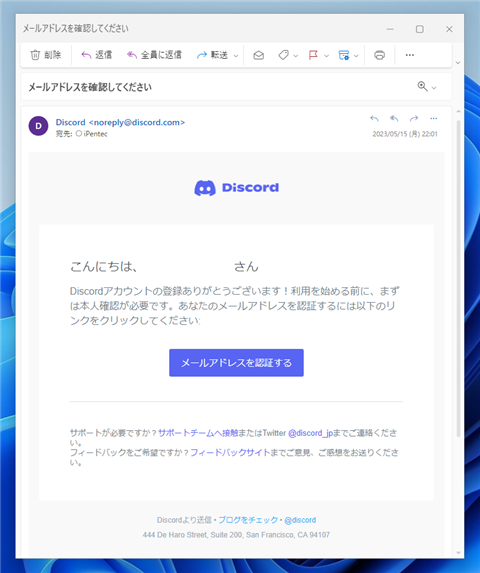
メール認証時もロボットでないことの確認処理があります。
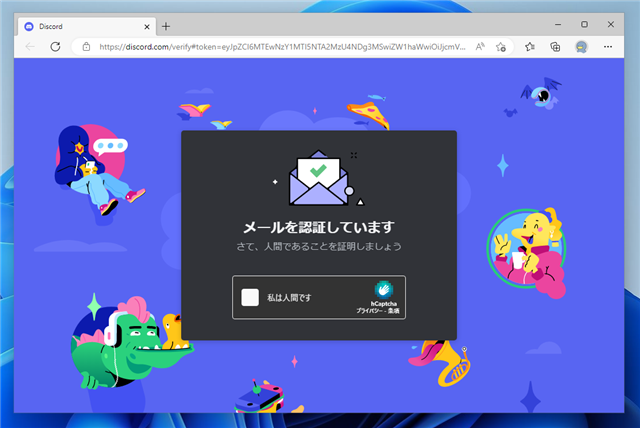
確認が完了すると、メールが認証された旨のメッセージが表示されます。[Discordで開く]ボタンをクリックします。
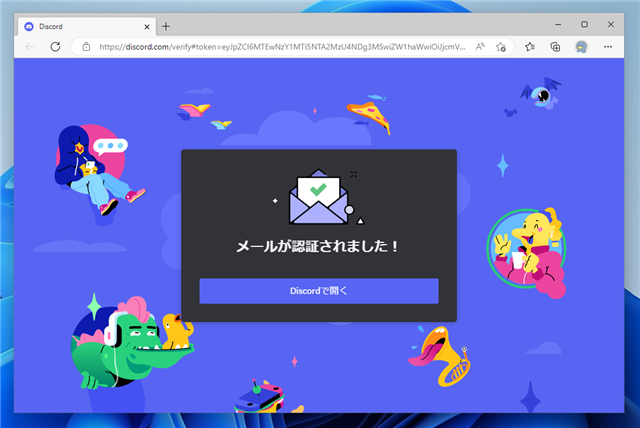
下図のページが表示されます。

初回ログイン時には下図の[初めてのDiscordサーバーを作成する]ダイアログが表示されます。
今回は[オリジナルの作成]の項目をクリックします。
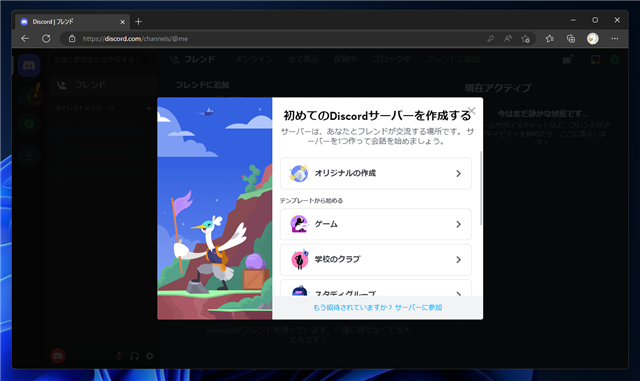
[あなたのサーバーについてもう少し詳しく教えてください]の画面が表示されます。
[自分と友達のため]の項目をクリックします。
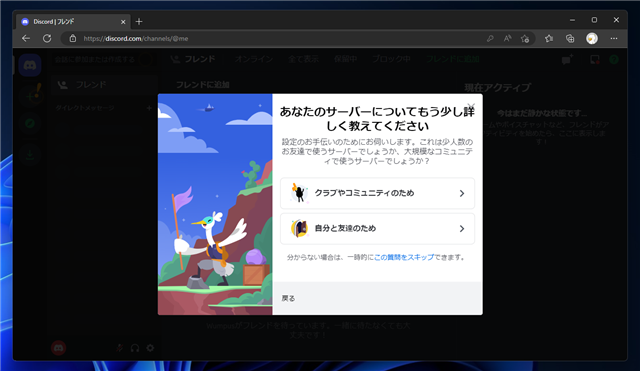
[サーバーをカスタマイズ]の画面が表示されます。作成するサーバー名を設定します。
設定ができたら画面右下の[新規作成]ボタンをクリックします。
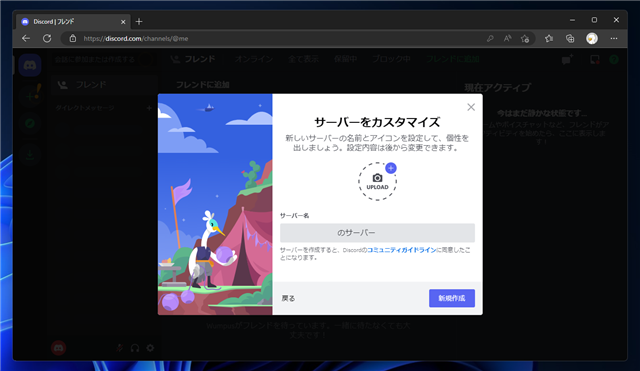
サーバーが作成され[会話をスタート]画面が表示されます。[トピック]のテキストボックスにこのサーバーでの話題を入力します。
入力ができると画面右下の[完了]ボタンがクリックできる状態になりますので、クリックしてサーバーの作成を完了します。
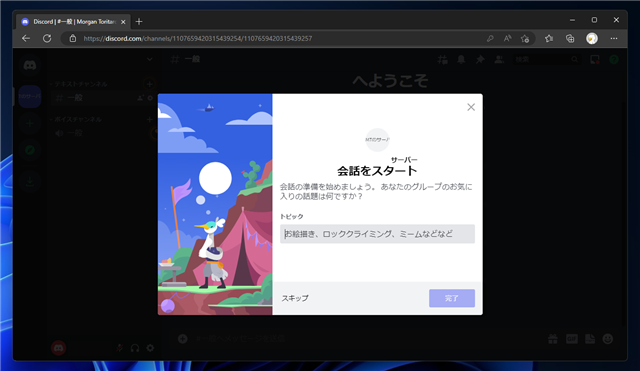
下図のサーバーの準備が整いました画面が表示されます。[私をサーバーに連れてって!]ボタンをクリックします。
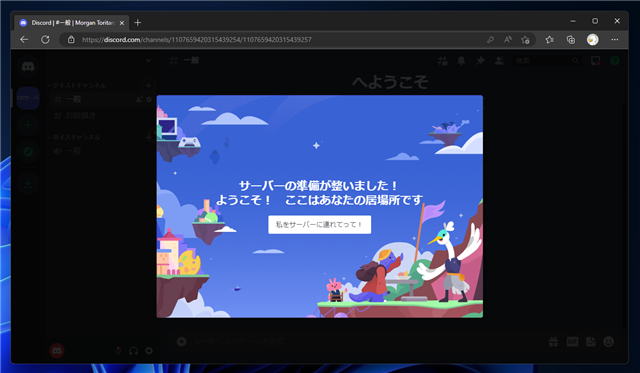
サーバーのトップページが表示されます。
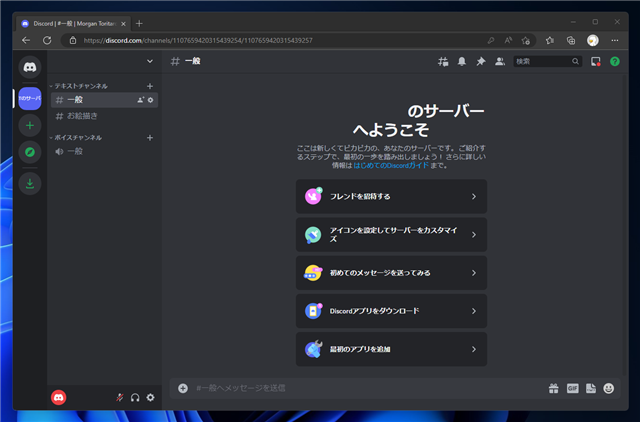
以上でDiscordのアカウント作成とサインアップは完了です。
著者
iPentecのメインデザイナー
Webページ、Webクリエイティブのデザインを担当。PhotoshopやIllustratorの作業もする。